笔记本散热已经是一个老生常谈的话题了,眼看又进入了夏季,天气一天一天热了起来。对于经常要使用笔记本的都市白领、喜欢玩游戏的年轻人或用笔记本来学习的学生来说,笔记本温度过高,又将成为在这个夏天让人头痛的问题。
由于笔记本内部空间狭小,各部件的高性能及高负荷运行,将为笔记本带来过多的热量。在冬季,这些热量可以通过笔记本的散热设计进行适当的导出,对笔记本不会带来较大的影响。但是,到了夏天,随着周围气温的升高,笔记本的散热设计将不足以满足笔记本对温度的要求,所以夏季笔记本的散热将成为决定其是否能够流畅运行的关键所在。
其实,在夏天要想有效的降低笔记本的温度,让其能够正常的工作,无外乎要从四个方面着手。稳定、温度较低的使用环境,散热配件,硬件散热改造及软件降温。下面笔者就从这四方面,分别为大家介绍下如何给笔记本降温。
●判断笔记本温度
在介绍笔记本的降温方法之前,我们先要学会如何判断笔记本的温度及多高的温度算正常,在这里为大家提供两种方法。第一种比较简单,也并不是很准确,就是用手直接摸笔记本的键盘及底部,一般来说,手感觉到温温的,笔记本温度应该在45℃左右;感觉到热,但是还可以连续接触,温度应该在55℃左右;感觉到烫,但还能忍受几秒钟,温度应该在70℃左右;感觉非常烫,碰一下后都不想再碰第二下了,温度应该在80℃左右了。注意,这只是笔记本的外部温度,当温度在55℃的时候,那么CPU的温度则应该在65℃左右了。
而第二种方法就比较准确、比较专业了,就是用软件对笔记本的温度进行测试,一般我们比较熟悉的如鲁大师等。用这类软件能够比较准确的测出笔记本的CPU、显卡等硬件的温度,从而使用户能够对笔记本的散热情况有一定的了解。
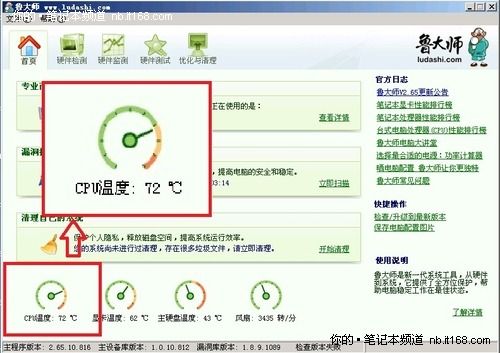
用鲁大师测试笔记本温度
那么,笔记本的温度多高算正常呢?一般CPU的温度应该保证在温升30℃的范围内,也就是说,如果你的环境温度现在是20℃,则CPU最好不要超过50℃,按夏天最高35℃来计算,CPU的耐收温度为65℃,温度当然是越低越好。而显卡比CPU要严重,笔记本显卡的耐热温度是120℃,警告温度是90℃,通常认为到80℃左右是正常的,满载应该在85℃左右,如果再高就不太正常了。
●有效降温前两招 低温环境及散热配件
要想使笔记本的温度比较低,首先我们要保证一个低温的使用环境。大夏天的,三十几度高温,你抱着笔记本在太阳底下玩,那么再好的散热设计也无济于事。所以,首先要选择一个温度相对较低,比较舒适的使用环境,例如,温度在28℃左右的房间中,或者装有空调的室内等等。低温的环境是保证笔记本温度的先决条件。
当然了,在炎热的夏季,即便在电风扇下,温度也不会太低,所以这时候我们就需要一些辅助的散热配件了。如散热底座、散热支架等等,这些在一般的电子市场或网上都有销售,非常容易买到,而且价钱也不高。但是,有些厂商为了让散热垫好卖,就极尽中庸之道,静音和大风扇才是卖相,至于风扇转多快,效果有多好,就不管了,所以导致大部分散热器的降温效果并不理想。
最讨厌鲁大师的报警声,影响了我们玩游戏时宝贵的心情。面对一堆鸡肋产品,也不用挑了,自己改造就是了,最节约精力和财力了。选个最好改造的鸡肋散热垫,把风扇换成暴力机箱风扇就是了。
回忆下机箱风扇的规格,它是12V电压,USB供电是5V电压,所以USB供电肯定就放弃了。买个12V的小电源,再把线头焊上,这事就完了~怎么样,简单暴力吧?
手上有个鸡肋的代表,九州风神某散热垫,目测就可以知道,里面用的风扇,和标准的12cm机箱风扇的规格一模一样,正好适合改造。

九州风神-皓月


内置风扇的规格和标准12cm机箱风扇一样
去电脑城小转了一圈,发现卖暴力风扇的老板生意非常不错。因为担心220V的超强暴力风扇把笔记本吹飞起来,所以还是花35元入手了个12V的暴力风扇,顺便用15元入手了一个12V小电源。

联力的机箱风扇和12V小电源
简单看下参数,风扇是12V-0.27A,电源是12V-1A的,可以知道电源完全可以带动此风扇全速运转。下面开始把他们焊一起咯。




直接把风扇和电源的接口都剪断
线头怎么焊?很简单,红色焊红色,黑色焊黑色,就OK了。另外,直接把风扇的白线(温控)剪掉,因为我们这里不需要什么“温控”。



焊接好线头后别忘用绝缘胶布粘好
简单的焊接过后,两个线头就焊接好了,不必害怕,因为这实在是太简单了。

直接插上电源,感受一下强劲的风力
下面就直接把这个暴力风扇塞进去。改造之前,测得我的SONY SZ26笔记本在桌面下静默温度为47℃,温度压力测试最高温度为78℃。可以看出来,效果真的是很鸡肋~


散热垫未改造之前的温度情况
10分钟后,散热垫被大卸八块,可以发现里面的构造非常的简单,就是两块板夹着一个风扇而已。




拧下背后所有螺丝即可拆开这个散热垫
无奈的发现,风扇的吸风口被外壳的横条跳都挡住了,毫无疑问,这会影响暴力风扇的发挥,二话不说,用钳子夹掉!


去掉这些“肋骨”
去掉背后肋骨状的横条条后(果然是鸡肋啊),吸风口面积增大了不少。什么?外观不好看?可惜好看和散热性能没有任何关系,所以我觉得这样挺好的。

暴力风扇塞进去是这个样子
重新装好散热垫后,大功告成了。电源的接口正好可以从后面绕出来,依然用最难看但最简单的方法把线粘在后面。

我的SONY SZ26坐上了这狂野的坐骑
兴奋吗?别急。测试开始后我直接出去玩了,回来后发现测试了100分钟,温度比改造之前还是低了7度。


桌面下稳定在43摄氏度,100分钟压力测试最高温度71℃
回忆下没有用散热垫时的温度:
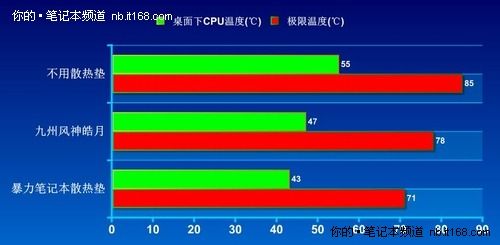
温度越低越好
可以看出来,这台鸡肋笔记本散热垫经过改造后,性能几乎提升了100%,虽然是鸡肋,但作为改造的素材,还是不错滴!100分钟高强度压力测试,CPU最高温度仅为71℃,夫复何求?


